Chromebook을 별도의 화면이나 TV에 연결하는 방법

Chrome OS는 사용자가 Chromebook을 별도의 화면이나 TV에 연결할 수 있는 다양한 방법을 지원합니다.
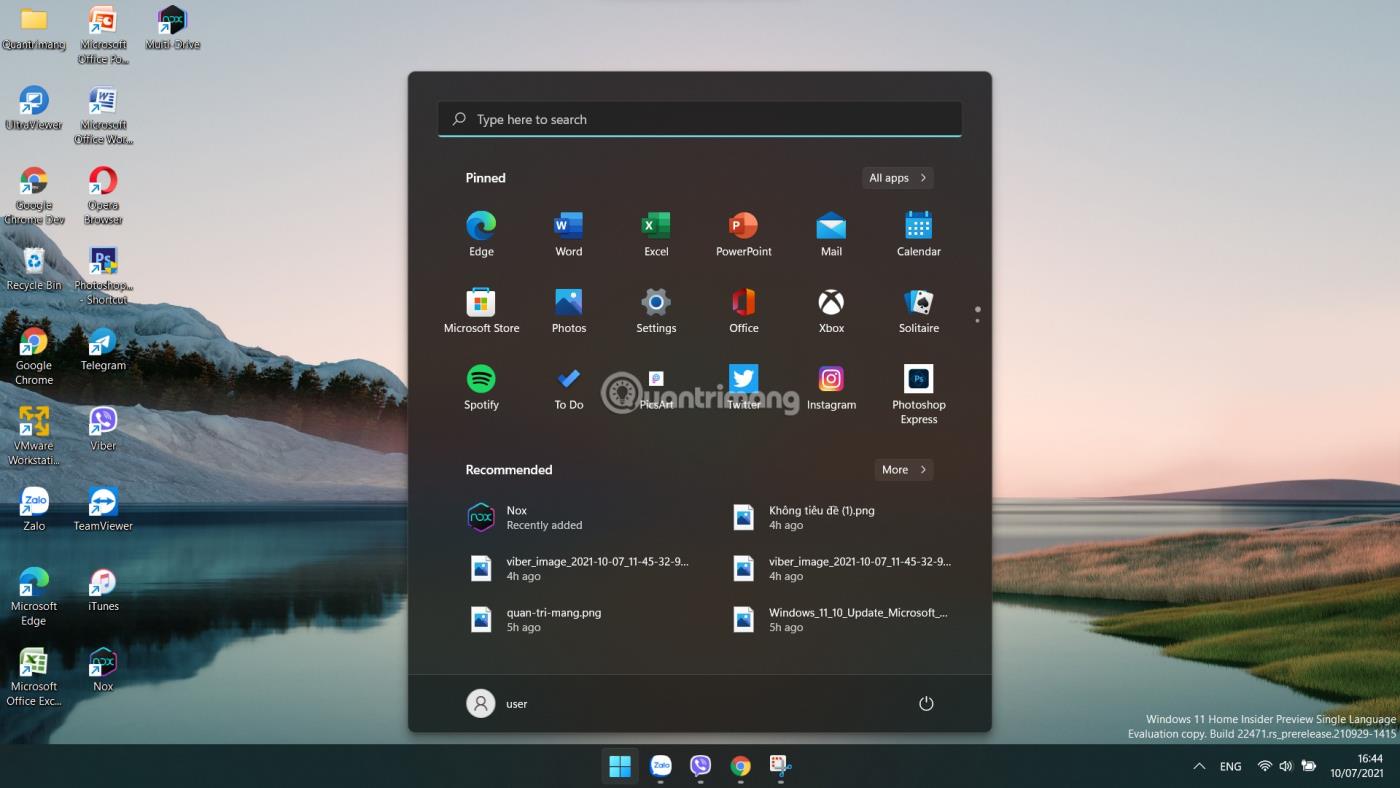
Roblox 게임 세션에 참여하려고 하면 다음 오류가 나타날 수 있습니다.
The status of the game has changed, and you no longer have access, Error Code: 523다음은 Roblox에서 오류 코드 523 문제를 신속하게 해결하는 데 도움이 되는 가이드입니다.
Roblox의 오류 코드 523은 무엇인가요?
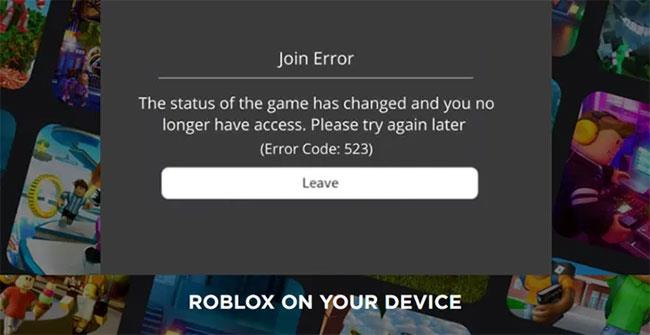
Roblox의 오류 코드 523
Join Error – The status of the game has changed and you no longer have access, Please try again later (Error Code 523)Roblox 오류 코드 523은 알 수 없는 서버나 가입 요청을 수락하지 않은 서버에 가입하려고 할 때 발생하는 서버 측 오류입니다. 예를 들어, 서버 관리자가 서버를 닫거나 권한 설정을 비공개 로 변경 하면 접근이 차단됩니다. 문제를 해결하려면 다음 단계를 따르세요.
1. Windows Firewall Defender를 통해 Roblox를 허용합니다.
2. 광고 차단기를 제거하세요.
3. Roblox 로그 파일을 삭제하세요.
Roblox 오류 코드 523을 수정하는 방법은 무엇입니까?
Roblox는 인기 있는 온라인 게임 플랫폼이 되었습니다. Roblox는 게임을 개발하여 Steam 및 기타 게임 제공업체와 같은 서비스에 제공합니다.
1. Windows Firewall Defender를 통해 Roblox를 허용합니다.
방화벽 시스템은 사전 구성된 보안 규칙을 기반으로 들어오고 나가는 네트워크 트래픽을 모니터링하고 제어하도록 설계되었습니다. 이 보안 프레임워크는 때때로 게임 서버를 방해하고 차단하여 Roblox에서 오류 코드 523을 발생시킬 수 있습니다.
Roblox를 예외로 추가하려면 제어판 으로 이동하여 Windows Defender 방화벽을 찾으세요 .
이제 다양한 옵션 중에서 올바른 Windows Defender 방화벽 옵션을 선택하세요 .
그러면 방화벽 설정이 열립니다 . 방화벽 창 왼쪽에서 “Windows Defender 방화벽을 통해 앱 또는 기능 허용” 링크를 클릭합니다 .
Roblox 프로그램( C:/Program Files )을 찾아 선택합니다.
공용 및 개인 네트워크 옆에 있는 확인란을 선택합니다 .
확인을 클릭하여 변경 사항을 적용하고 컴퓨터를 다시 시작합니다.
2. 광고 차단기 제거
Roblox 오류 코드 523이 나타나는 또 다른 이유는 성가신 광고 차단기 때문입니다. 게임이 로딩되지 않을 수 있습니다. 이 문제에 대한 가장 간단한 해결책은 ROBLOX���서 게임을 시작하기 전에 광고 차단기를 끄는 것입니다.
3. Roblox 로그 파일 삭제
때로는 웹에서 게임 파일을 미리 로드하는 데 필요한 캐시 및 로그 파일이 손상될 수 있습니다. 따라서 Roblox 오류 코드 523이 발생하여 게임에 액세스하지 못할 수 있습니다. Roblox 로그 파일을 삭제하면 문제를 해결할 수 있습니다.
%localappdata%\Roblox\logs%USERPROFILE%\AppData\LocalLow\RbxLogs\이전과 마찬가지로 Roblox Logs 폴더 의 모든 파일을 선택 하고 삭제합니다.
그 후 다시 게임에 참여해 보세요.
문제 해결에 성공하길 바랍니다!
Chrome OS는 사용자가 Chromebook을 별도의 화면이나 TV에 연결할 수 있는 다양한 방법을 지원합니다.
iTop Data Recovery는 Windows 컴퓨터에서 삭제된 데이터를 복구하는 데 도움이 되는 소프트웨어입니다. 이 가이드에서는 iTop Data Recovery 사용 방법에 대해 자세히 설명합니다.
느린 PC와 Mac의 속도를 높이고 유지 관리하는 방법과 Cleaner One Pro와 같은 유용한 도구를 알아보세요.
MSIX는 LOB 애플리케이션부터 Microsoft Store, Store for Business 또는 기타 방법을 통해 배포되는 애플리케이션까지 지원하는 크로스 플랫폼 설치 관리자입니다.
컴퓨터 키보드가 작동을 멈춘 경우, 마우스나 터치 스크린을 사용하여 Windows에 로그인하는 방법을 알아보세요.
다행히 AMD Ryzen 프로세서를 실행하는 Windows 컴퓨터 사용자는 Ryzen Master를 사용하여 BIOS를 건드리지 않고도 RAM을 쉽게 오버클럭할 수 있습니다.
Microsoft Edge 브라우저는 명령 프롬프트와 같은 명령줄 도구에서 열 수 있도록 지원합니다. 명령줄에서 Edge 브라우저를 실행하는 방법과 URL을 여는 명령을 알아보세요.
이것은 컴퓨터에 가상 드라이브를 생성하는 많은 소프트웨어 중 5개입니다. 가상 드라이브 생성 소프트웨어를 통해 효율적으로 파일을 관리해 보세요.
Microsoft의 공식 Surface 하드웨어 테스트 도구인 Surface Diagnostic Toolkit을 Windows Store에서 다운로드하여 배터리 문제 해결 등의 필수 정보를 찾으세요.
바이러스가 USB 드라이브를 공격하면 USB 드라이브의 모든 데이터를 "먹거나" 숨길 수 있습니다. USB 드라이브의 숨겨진 파일과 폴더를 표시하는 방법은 LuckyTemplates의 아래 기사를 참조하세요.








